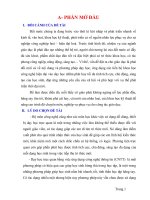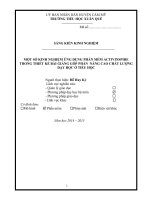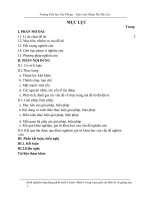KINH NGHIỆM SỬ DỤNG PHẦN MỀM VIOLET 1.7 SOẠN BÀI GIẢNG ĐIỆN TỬ Ở TRƯỜNG THCS
Bạn đang xem bản rút gọn của tài liệu. Xem và tải ngay bản đầy đủ của tài liệu tại đây (2.54 MB, 34 trang )
Trường THCS Bưng Bàng – Tân Châu – Tây Ninh
KINH NGHIỆM SỬ DỤNG PHẦN MỀM VIOLET 1.7
SOẠN BÀI GIẢNG ĐIỆN TỬ Ở TRƯỜNG THCS
I. MỞ ĐẦU
1. Lý do chọn đề tài
Năm học 2011 – 2012 là năm học tiếp tục thực hiện “Đẩy mạnh việc ứng
dụng CNTT trong trường phổ thông nhằm đổi mới phương pháp dạy và học theo
hướng giáo viên tự tích hợp CNTT vào từng môn học thay vì học trong môn tin
học. Giáo viên các bộ môn chủ động tự soạn và tự chọn tài liệu và phần mềm
(mã nguồn mở) để giảng dạy ứng dụng CNTT” (Theo Quyết định số 698/QĐ-TTg
ngày 01/6/2009 của Thủ tướng Chính phủ).
Trong quá trình dạy học hầu hết các giáo viên đều thấy khó khăn trong
khâu giảng dạy những kiến thức trừu tượng, những phần mà học sinh không thể
hoặc không có điều kiện để quan sát trực tiếp. Ngày nay, với sự tiến bộ vượt bậc
của khoa học kĩ thuật đặc biệt là sự ra đời của máy vi tính đã làm cho quá trình
nhận thức của học sinh trở nên đơn giản hơn thông qua những bài giảng điện tử
mà giáo viên đã chuẩn bị. Việc sử dụng máy vi tính ngày nay không còn xa lạ với
giáo viên. Tuy nhiên, để soạn giảng được một bài học có ứng dụng công nghệ
thông tin đòi hỏi người giáo viên phải sử dụng thành thạo máy vi tính và biết một
số phần mềm để sử dụng trong quá trình dạy học. Vì vậy việc thực hiện các bài
soạn giảng điện tử bằng phần mềm Violet 1.7 cho thấy sự cần thiết bởi nó đáp
ứng được yêu cầu giáo dục như:
- Tạo sự hứng thú học tập cho học sinh bởi khả năng đối thoại trực tiếp.
- Tiết kiệm thời gian và chi phí trong giảng dạy.
- Tiện lợi khi cần tăng thêm lượng kiến thức, đưa thêm những nội dung
mới hay mở rộng trong tiết giảng.
- Giảm thiểu sự vất vả của giáo viên trong giờ lên lớp.
- Thuận tiện trong việc hỗ trợ cho các hoạt động (trong các chủ đề của môn
học) nhằm truyền đạt kĩ năng, kiến thức và thái độ ngành, nghề cho học sinh.
2. Về phần mềm Violet 1.7
Violet 1.7 ra mắt ngày 10/5/2010, đã hoàn chỉnh các chức năng soạn thảo
trình chiếu, đồng thời nhúng được các chức năng công cụ của Violet vào trong
Powerpoint. Đặc biệt Violet 1.7 bắt đầu triển khai theo hình thức mã nguồn mở
để giáo viên không chỉ sử dụng mà còn có thể viết thêm chức năng cho Violet.
1. Cho phép chọn nhiều đối tượng bằng cách dùng chuột khoanh vùng,
hoặc bằng cách giữ Shift khi click chọn, sau đó, có thể dịch chuyển,
xóa, cắt dán, thay đổi các thuộc tính, tạo hiệu ứng cho tất cả các đối
tượng được chọn cùng một lúc.
1
Trường THCS Bưng Bàng – Tân Châu – Tây Ninh
2. Cho phép tạo hiệu ứng biến mất, rất hữu ích khi giáo viên muốn trình
chiếu liên tiếp nhiều tư liệu hoặc nội dung kiến thức trên cùng một
trang. Người dùng cũng có thể chọn hiệu ứng “Ngẫu nhiên”, để cho
việc trình chiếu thêm sinh động mà không phải mất công lựa chọn
nhiều.
3. Thêm module Tạo bài kiểm tra trắc nghiệm”: là một loạt các câu hỏi
trắc nghiệm liên tiếp, chủ yếu được sử dụng để đánh giá kiến thức trong
các bài giảng E-learning. Hệ thống sẽ tính điểm, lưu lại điểm và lưu lại
quá trình làm bài của học sinh theo chuẩn SCORM.( được tổ chức Quốc
tế công nhận đạt chuẩn E-learning)
4. Thêm module “Bài tập xếp chữ lên hình” tương tự như “Bài tập kéo thả
chữ” đã có, tuy nhiên khác biệt ở chỗ là sẽ kéo chữ lên các vị trí trên
hình ảnh chứ không phải trên một đoạn văn bản.
5. Tạo thêm các chức năng công cụ Violet cho Powerpoint, nghĩa là sẽ
xuất hiện ngay các chức năng của Violet như Trắc nghiệm, Ô chữ, Vẽ
đồ thị, ở trong Powerpoint (trở thành chức năng của Powerpoint).
6. Hỗ trợ hầu hết các định dạng video , ảnh , cho phép nhập được các hình
vẽ hình học từ phần mềm Geometer Sketchpad vào Violet mà vẫn giữ
các chuyển động, tương tác, các nút chức năng, v.v Ngoài việc sử
dụng hình vẽ Sketchpad trên bài giảng Violet, chức năng này còn giúp
nhúng được Sketchpad
7. Thực hiện liên kết ngoài của các định dạng : Word , Excel ,
PowerPoint , GSP .
Công cụ soạn bài giảng bằng phần mềm Violet mới được xuất hiện gần đây ,
cho nên việc phổ biến đến giáo viên và các giáo viên sử dụng để soạn bài giảng
còn nhiều hạn chế . Tuy nhiên , bản thân tôi sau hơn 2 năm tiếp cận với các phần
mềm của Violet cũng đã đạt được một số kết quả nhất định . Cho nên bằng các
kinh nghiệm của mình khi soạn bài giảng điện tử bằng phần mềm Violet 1.7 , tôi
xin trình bày hai nội dung chính như sau :
- Cách soạn một trang bài giảng điện tử bằng phần mềm Violet
- Cách sử dụng một số mã lệnh trong việc lập trình mô phỏng hình học của
một số bài giảng về hình học .
3. Mục đính nghiên cứu của đề tài
a) Cơ sở lý luận
* Văn bản pháp lí :
- Thực hiện công văn Số: 4960/BGDĐT-CNTT – Ngày 27/07/2011 của Bộ
Giáo dục và Đào tạo ngày 27/07/2011 về việc Hướng dẫn thực hiện nhiệm vụ
CNTT năm học 2011 - 2012, trong 16 nhiệm vụ trọng tâm của CNTT thực hiện
trong năm học 2011 – 2012 đã chỉ rõ : “Đẩy mạnh việc ứng dụng CNTT trong
trường phổ thông nhằm đổi mới phương pháp dạy và học theo hướng giáo viên
2
Trường THCS Bưng Bàng – Tân Châu – Tây Ninh
tự tích hợp CNTT vào từng môn học thay vì học trong môn tin học. Giáo viên các
bộ môn chủ động tự soạn và tự chọn tài liệu và phần mềm (mã nguồn mở) để
giảng dạy ứng dụng CNTT” (Theo Quyết định số 698/QĐ-TTg ngày 01/6/2009
của Thủ tướng Chính phủ) ; đối với mỗi giáo viên trong mỗi học kì thiết kế được
một bài giảng điện tử ; các hoạt động ứng dụng CNTT trong giảng dạy tập trung
vào soạn giáo án, bài trình chiếu và bài giảng điện tử ; tích cực áp dụng các
phần mềm hỗ trợ dạy học và thí nghiệm ảo.
* Tiêu chỉ đánh giá của một bài giảng điện tử :
Tiêu chí đánh giá ứng dụng CNTT&TT trong tiết dạy-học
Tính dễ sử dụng:Học sinh dễ dàng tiếp cận và tự di chuyển dễ dàng trong bài
học.
Nội dung bài học:Bài học có đủ nội dung chủ yếu, được tổ chức hợp lý, thứ tự và
trình bày rõ ràng, có tính sư phạm, học sinh ghi chép được bài.
Sử dụng multimedia:Xem xét hiệu quả của các phương tiện multimedia (text,
graphic, audio, animation, video, ) trong việc hỗ trợ học tập (minh họa, mô
phỏng, so sánh, ).
Sự tương tác: Ngoài việc xem nội dung, cần bảo đảm yêu cầu tương tác với bài
học thông qua các bài tập, bài thực hành nhỏ (kỹ năng kéo thả, điền vào chỗ
trống, chọn câu trả lời, ), đồng thời có phản hồi kết quả nhanh.
Tính hấp dẫn: Việc trình bày và tương tác có hấp dẫn và kích thích việc học và
luyện tập.
Đáp ứng mục đích yêu cầu:
Các nội dung và hoạt động của bài giảng đáp ứng được các mục tiêu đề ra.
Đánh giá chung:
Đánh giá chung về hiệu quả của bài giảng so với việc sử dụng phương tiện truyền
thống.
b) Cơ sở thực tiễn:
Một số thuận lợi và khó khăn trong việc thực hiện đề tài ở trường THCS
Lạc Long Quân
*) Thuận lợi
- Nhà trường đã có đầy đủ trang thiết bị phục vụ cho nhu cầu soạn giảng bài
giảng điện tử của giáo viên : 5 máy chiếu gắn cố định tại 5 phòng học
- Đa số giáo viên đã được đào tạo cơ bản về tin học đáp ứng nhu cầu soạn giảng
bài giảng điện tử.
- Máy tính ở các phòng đa năng được nối mạng internet đảm bảo nhu cầu tìm
kiếm thông tin khi cần để hỗ trợ bài giảng.
- Nhà trường đã mua phần mềm Violet 1.5 , các giáo viên đã được bồi dưỡng về
soạn bài giảng bằng phần mềm Violet .
*) Khó khăn
- Chất lượng học sinh còn thấp nên làm giảm khả năng tiếp thu bài của các em.
- Một số giáo viên còn e ngại trong việc soạn giảng giáo án điện tử và cho rằng
mất rất nhiều thời gian trong công việc soạn giảng này.
3
Trường THCS Bưng Bàng – Tân Châu – Tây Ninh
4. Đối tượng nghiên cứu của đề tài
a) Phần mềm hỗ trợ soạn giảng bài giảng điện tử Violet 1.7 . Các GV có thể tải
bản dùng thử tại địa chỉ : www.bachkim.vn hoặc bản đã crack tại địa chỉ :
www.violet.vn/duyhiendl
b) Giáo viên trường THCS Bưng Bàng
c) Học sinh trường THCS Bưng Bàng
d) Chương trình THCS các môn học : Toán , Vật lí , Địa lí , Lịch sử , Hóa học .
5. Phương pháp nghiên cứu của đề tài
- Phỏng vấn học sinh sau giờ học sử dụng bài soạn giảng giáo án điện tử.
- Phỏng vấn giáo viên sau khi giảng dạy bằng soạn giảng giáo án điện tử
- Dự giờ, thăm lớp những giờ có sử dụng bài soạn giảng giáo án điện tử và những
giờ sử dụng theo phương pháp soạn giảng truyền thống.
- Ý kiến phản hồi từ giáo viên.
- Kiểm tra khả năng tiếp thu bài của học sinh ở những giờ có sử dụng bài soạn
giảng giáo án điện tử và những giờ sử dụng theo phương pháp soạn giảng truyền
thống.
III. NỘI DUNG NGHIÊN CỨU
A. Quy trình xây dựng bài giảng điện tử
1) Cấu trúc của bài giảng điện tử
2) Bài giảng điện tử cần thể hiện : Tính đa phương tiện (Multimedia) , tính tương
tác giữa thầy và trò
B) Các bước xây dựng bài giảng điện tử
1) Lựa chọn chủ đề dạy học thích hợp :
- Dạy học các khái niệm , hiện tượng khoa học trừu tượng trong đó học sinh khó
hình dung
- Khi cần giúp học sinh rèn luyện kĩ năng nào đó , thông qua hoàn thành số lượng
lớn các bài tập
- Xây dựng các phần mềm dạy học thí nghiệm ảo , mô phỏng ….hỗ trợ thực hiện
các thí nghiệm trong điều kiện khó thực hiện được các thí nghiệm đó
2) Bước đầu xây dựng kịch bản :
4
Mục 2
Tên bài
Mục 1
Mục 1.1
Mục 1.2
Lí thuyết
Minh họa
Bài tập
Tóm tắt – ghi nhớ
Trường THCS Bưng Bàng – Tân Châu – Tây Ninh
B1: Xây dựng mô hình thể hiện các thành tố của nội dung dạy học
B2 : Mô hình hóa quá trình dạy học
B3 : Hình dung việc thể hiện các thành tố trên màn hình , cách thể hiện thông tin ,
thể hiện hiệu ứng phản hồi trong tưng pha dạy học , thứ tự của các pha dạy học
B4 : Mô tả các pha dạy học theo trật tự tuyến tính hóa
3) Kiểm tra thử : Kiểm tra lại toàn bộ chương trình , thử lại các tương tác cùng
hiệu ứng
( Theo văn bản số : 9584/BGDĐT-CNTT)
IV. KĨ NĂNG THIẾT KẾ BÀI GIẢNG BẰNG VIOLET 1.7
A. Giới thiệu sơ lược về phần mềm Violet 1.7
1) Giao diện ban đầu :
Sau khi tải phần mềm theo địa chỉ trên , tiến hành cài đặt bình thường , tuy
nhiên với bản dùng thử ta nick chuột vào mục dùng thử sẽ có giao diện hoàn
toàn bằng tiếng Việt như sau :
Trong thanh menu
+ Bài giảng : Tạo mới (F2) , mở (F3) , lưu , Lưu vào , đóng gói (F4)
+ Soạn thảo : Phục hồi (Ctrl+Z) , Làm lại(Ctrl+Y), Coppy (Ctrl+C),Cắt(Ctrl+X),
dán (Ctrl+V)
+ Nội dung : Thêm đề mục (F5) , sửa thông tin(F6) , Đồng bộ audio/video(F7) ,
Xóa đề mục , Trang bìa , Chọn giao diện (F8) , soạn thảo trên hình nền , Xem
toàn bộ (F9)
+ Tùy chọn : Cửa sổ ban đầu , đặt cấu hình , Cấu hình mặc định .
5
Lên –xuống thư mục
Th
êm
mụ
c
Xóa mục
Chỉnh sửa mục
Nút điều khiển trình chiếu
Nút tắt màn hình
Đóng gói
Xem toàn bộ màn hình
Trường THCS Bưng Bàng – Tân Châu – Tây Ninh
Trước khi soạn thảo trong Violet ta tắt các bộ gõ trên máy tính để sử dụng chế độ
tiếng Việt của Violet , hoặc vào menu Đặt cấu hình và bỏ đánh dấu “Bật chế độ
gõ tiếng Việt” để khi gõ tiếng Việt chương trình sẽ không bị xung đột ,xem cửa
sổ như hình sau :
2) Chức năng chính của Violet :
- Để tạo trang màn hình, vào menu Nội dung → Thêm đề mục hoặc nhấp
chuột vào dấu “+” trên màn hình, cửa sổ nhập liệu đầu tiên sẽ xuất hiện.
Gõ tên Chủ đề và tên Mục, rồi nhấn nút “Tiếp tục”, cửa sổ soạn thảo
trang màn hình sẽ hiện ra và t a có thể đưa nội dung kiến thức vào đây :
Nút Ảnh,phim : Chèn tư liệu vào bài giảng(ảnh,phim)
Nút văn bản : Nhập văn bản
Nút công cụ : Vẽ hình , soạn văn bản(có nhiều định dạng),Bài tập trắc nghiệm
, Bài tập ô chữ ,Trắc nghiệm kéo thả , vẽ đồ thị của hàm số ,vẽ hình hình học,
lập trình mô phỏng, thiết kế mạch điện , Ô chữ tiếng Anh , Bài kiểm tra trắc
nghiệm (kiểm tra tự học của học sinh) , kéo thả chữ lên hình .
6
Trường THCS Bưng Bàng – Tân Châu – Tây Ninh
Nút thư viện : (các phiên bản có bản quyền) gồm các tư liệu có sẵn trong
chương trình có thể chèn trực tiếp vào bài giảng
Nút có mũi tên trắng : Điều chỉnh thứ tự các kiến thức xuất hiện trong màn
hình ( có thể chỉnh sửa thứ tự để trình chiếu)
Nút chữ e : Khai báo các thông số để làm bài kiểm tra trắc nghiệm
Nút đồng ý : Sau khi hoàn chỉnh nội dung của trang trình chiếu .
3) Tìm hiểu về nút văn bản các nút kèm theo khi xuất hiện nút văn bản .
a) Nhập văn bản thông thông thường :
Khi nhấp vào nút văn bản sẽ có dạng sau :
Khi nick chuột vào các nút sau
Nút tam giác
( điều chỉnh văn bản)
Nút có mũi tên xoay
(các hiệu ứng)
Nút có mũi tên lên
xuống
( liên kết ngoài)
- Chọn phông chữ , cỡ
chữ
- Chọn màu chữ ( chữ C)
- Khoảng cách dòng
- Dãn cách hai dòng
- Nhấn nút “+” có hiệu
ứng bóng của chữ
- nick chuột vào ô thêm
hiệu ứng xuất hiện hoặc
ô thêm hiệu ứng biến
mất , sau đó chọn kiểu
hiệu ứng
-Khi chọn tự động thì
hiệu ứng tự chạy , khi
không chọn thì hiệu ứng
chỉ chạy khi nick chuột
vào nút tam giác ở gọc
phải bên dưới màn hình
- Dùng để liên kết với
file ngoài
Lưu ý : Khi chèn hình ảnh hoặc phim thì nút tam giác điều chỉnh độ sáng tối
của ảnh , phim
Trong Violet 1.7 có thêm tính năng chọn hết các đối tượng của trang bằng
cách nhấn tổ hợp phím Ctrl+Shift+A , rồi sau đó chỉnh chọn phông chữ , màu
7
Trường THCS Bưng Bàng – Tân Châu – Tây Ninh
chữ , hiệu ứng ……Cách làm này các đối tượng sẽ được gắn cùng phôn chữ ,
màu chữ , hiệu ứng cũng xuất hiện theo thứ tự soạn thảo .
b) Nhập công thức theo chuẩn Latex
Việc nhập công thức được thực hiện bằng cách gõ trực tiếp công thức (theo
chuẩn Latex) vào ngay phần soạn thảo văn bản với từ khóa LATEX. Ví dụ để gõ
"Công thức hóa học của axit sunfuric là H
2
SO
4
" ta chỉ cần gõ:
Có thể nhập được bất cứ công thức và các phương trình Toán học, Vật lý, Hóa
học, nào, gồm cả các ký tự Hy Lạp, các toán tử, ký hiệu so sánh, tương
quan, các hàm chuẩn, các ký hiệu ở trên dưới của chữ, mũi tên, ký hiệu logic
và nhiều ký hiệu đặc biệt khác . Sau đây là bảng chỉ dẫn để nhập công thức
theo chuẩn Latex để các bạn tham khảo
Ví dụ : latex((x^3+2xy^2)/((x^2y)^2)) sẽ cho kết quả là
3 2
2 2
x 2xy
(x y)
+
Trong hóa học : latex(Ca(OH)_2 + CO_2 darr CaCO_3 darr + H_2 O)
Sẽ cho kết quả là Ca(OH)
2
+ CO
2
> CaCO
3
+ H
2
O
4) Một số tính năng khác : Khi sử dụng các phần mềm ngoài để dán vào
Violet ta vẫn dùng lệnh : Ctrl+C , Ctrl+V . Tuy nhiên các tư liệu được dán
vào trang màn hình Violet đều có định dạng là file hình ảnh (*.JPG) , cho
nên việc chỉnh sửa là không thực hiện được , cho nên để sử dụng trong
Violet chỉ có thể làm lại và dán vào trang trình chiếu của Violet . Theo
kinh nghiệm của tôi , chỉ nên sử dụng trong các trường hợp sau :
8
Trường THCS Bưng Bàng – Tân Châu – Tây Ninh
- Vẽ hình trong dạy môn hình học : vẽ trong Geometer SketchPad rồi dán
vào Violet
- Kẻ bảng biểu : Kẻ và thiết kế trong PowerPoint rồi dán vào Violet
- Trang bìa : thiết kế trang bìa hoàn chỉnh trong PowerPoint và dán vào
Violet . Vì trong PowerPoint ta có thể tạo hình nền , tạo kiểu chữ phong
phú hơn .
5 ) Các chức năng khác của Violet
a) Chọn trang bìa : Ta nên làm trang bìa trong PowerPoint và dán sang Violet .
Vào menu Nội dung ===> Chọn trang bìa , dán trang bìa đã soạn trong
PowerPoint và trang violet , cho thêm hiệu ứng , chỉnh độ sáng tối , trong suốt ,
nhấn nút Đồng ý
Ví dụ
b) Chọn giao diện bài giảng :
Vào menu Nội dung === > Chọn giao diện , cửa sổ giao diện hiện ra , chọn
một giao diện mình thích , gõ tiêu đề bài giảng ( Tên bài giảng xuất hiện trong tất
cả các trang của màn hình) .
9
Trường THCS Bưng Bàng – Tân Châu – Tây Ninh
Nhấn nút Đồng ý
c) Các bước soạn bài giảng :
- Chọn mục: Nháy vào nút dấu + - Nhập nội dung vào các mục
- Nháy chọn Tiếp tục. Khi đó màn hình làm việc chính được mở ra.
- Chọn Ảnh, phim; Văn bản; Công cụ tuỳ theo nội dung cần đưa lên.
* Nếu muốn đưa ảnh hoặc phim lên thì thao tác tương tự như chọn trang bìa.
* Nếu muốn đưa văn bản lên thì nháy vào nút Văn bản.
* Nếu muốn sử dụng các công cụ đã được lập trình sẵn nháy nút Công cụ.
d) Soạn văn bản
Sau khi nháy vào nút Văn bản trên
màn hình xuất hiện một ô dạng hình
- Sau khi nhập văn bản xong có thể thay
đổi màu của chữ, thay đổi cỡ chữ, kiểu
chữ. Thực hiện như sau:
10
Thêm
mục
Trường THCS Bưng Bàng – Tân Châu – Tây Ninh
chữ nhật để nhập văn bản. Sau đó
nhập văn bản vào trong ô.
- Có thể thay đổi chiều dài của ô bằng
cách đưa con trỏ chuột vào góc phía
dưới bên phải. Khi con trỏ chuột có
dạng mũi tên hai chiều thì giữ nút trái
chuột và rê đến vị trí mong muốn
Khi đó xuất hiện bảng chọn:
Khi đã thực hiện xong các thay đổi về
chữ, người dùng sẽ chọn các hiệu ứng
như đã nói ở trên.
e) Lưu bài giảng – Đóng gói bài giảng :
- Soạn bài giảng ta chọn thư mục lưu bài giống như lưu các tài liệu trên máy
tính , song để tiện lợi ta nên tạo ra một thư mục để lưu các bài giảng Violet vào
đó : Nhấn vào biểu tượng chiếc đĩa mềm ( hoặc Ctrl+S) , file có dạng *xvl , tên
file không dấu
- Sau khi lưu xong , ta vào mục bài giảng === > chọn đóng gói hoặc nhấn phím
F4 hoặc nhấn vào biểu tượng hình lập phương trên màn hình , lúc này một cửa số
hiện ra như sau :
File đóng gói nằm chung thư mục đã lưu file từ trước , ta có thể chọn “Xuất ra
file chạy (exe)” hoặc “Xuất ra gói SCORM ( để đưa lên các hệ LMS)”
Ưu điểm của file đóng gói trong Violet là nó tự động chứa tất cả các tư liệu
đã soạn trong Violet , cho nên có thể mang file này đi bất kì máy tính nào cũng
có thể sử dụng được . Về điểm này PowerPoint không có được .
d) Sử dụng bài giảng đã đóng gói :
Sau khi đã đóng gói và xuất ra dưới dạng file chạy (EXE) , trong thư mục đóng
gói bài giảng sẽ gồm các file và thư mục con như sau :
11
Chọn cỡ
chữ
Chọn kiểu căn lề
Trường THCS Bưng Bàng – Tân Châu – Tây Ninh
Trong đó :
+ Common : thư mục chứa các file dùng chung . Các file trong này đều do Violet
tự sinh ra
+ Data : là thư mục chứa toàn bộ các tư liệu dạng ảnh , phim , âm thanh , flash
được sử dụng trong bài giảng
+ Scenario : là file kịch bản của bài giảng
+ Biểu tượng là file chạy EXE , thường có tên trùng với tên bài giảng ,
dùng để trình chiếu .
Muốn sửa đổi bài giảng sau khi đóng gói , ta chỉ cần click đúp chuột vào file
kịch bản Scenario , sau khi sửa xong phải cập nhật vào gói đã cho . Muốn chạy
bài giảng thì clickđúp chuột vào file chạy EXE ( có biểu tượng ) , muốn
copy bài giảng sang máy khác , ta phải copy toàn bộ thư mục đóng gói bài
giảng .
B) CÁC DẠNG BÀI TẬP TRONG VIOLET
Vào nút công cụ ở cửa sổ soạn thảo , rồi chọn một trong các loại bài tập được
hiện ra : Bài tập trắc nghiệm , bài tập ô chữ , bài tập kéo thả chữ , bài tập kiểm
tra trắc nghiệm , bài tập ô chữ tiêng Anh , xếp chữ lên hình
1. Bài tập trắc nghiệm: Violet cho phép tạo được 4 kiểu bài tập trắc nghiệm . Khi
chọn bài tập trắc nghiệm một cửa sổ hiện ra , nhấn nút sẽ sổ ra các dạng trắc
nghiệm như hình sau , ta lựa chọn một trong các kiểu đó :
12
Trường THCS Bưng Bàng – Tân Châu – Tây Ninh
a) Loại trắc nghiệm “Một đáp án đúng”:
- Nháy chọn “Một đáp án đúng”
- Đánh câu hỏi và
các phương án trả
lời.
- Sau đó chọn đồng ý.
b) Loại trắc nghiệm “Nhiều đáp án đúng”
c) Loại trắc nghiệm “Đúng/sai”:
13
Nháy vào đây để thêm
câu trả lời
Nếu phương án đúng
bạn chọn ở đây
Chọn các đáp án đúng
Nháy vào đây để xóa câu trả lời
Trường THCS Bưng Bàng – Tân Châu – Tây Ninh
d) Loại trắc nghiệm “Ghép đôi”
Khi chạy chương trình phần mềm tự động trộn các đáp án để HS lựa chọn. Ở VD
trên khi chạy chương trình có dạng:
HS chọn đáp án thích hợp và sau đó chọn nút Kết quả để kiểm tra.
2. Bài tập ô chữ:
Trò chơi giải ô chữ
14
Nếu phương án đó đúng bạn
chọn ở đây
Trường THCS Bưng Bàng – Tân Châu – Tây Ninh
1. Nhóm sinh vật lớn nhất có khả năng tự tạo ra chất hữu cơ ngoài ánh sáng.
2. Một thành phần của tế bào có chức năng điều khiển mọi hoạt động sống của
tế bào.
3. Một thành phần của tế bào chứa dịch tế bào.
4. Một thành phần của tế bào có tác dụng bao bọc chất tế bào.
5. Chất keo lỏng có chứa nhân, không bào và các thành phần khác của tế bào.
Các câu trả lời hàng ngang lần lượt là:
1. Thực vật; 2. Nhân tế bào; 3. Không bào;
4. Màng sinh chất; 5. Tế bào chất
Chữ ở cột dọc là: TẾBÀO
Ta lần lượt nhập năm câu hỏi và năm câu trả lời trong đề bài vào các hộp
nhập liệu. Hình sau thể hiện việc nhập liệu của hai câu hỏi hàng ngang đầu tiên.
Trong đó:
"Từ trả lời" là đáp án đúng của câu hỏi
"Từ trên ô chữ" là tập hợp các chữ cái sẽ được hiện lên ô chữ, thường là
giống từ trả lời, nhưng viết hoa và không có dấu cách. Nếu không nhập
gì vào đây thì Violet sẽ tự động sinh ra từ “Từ trả lời”. Vì vậy, nếu
không có gì đặc biệt, ta có thể bỏ qua phần này để nhập liệu cho nhanh.
"Vị trí chữ" là vị trí của chữ cái trong "Từ trên ô chữ" mà sẽ thuộc vào ô
dọc. Ví dụ với câu hỏi 2, do từ hàng dọc là “TẾBÀO” nên ta cần có chữ
15
Trường THCS Bưng Bàng – Tân Châu – Tây Ninh
“Ế” thuộc vào ô chữ dọc, trong khi từ hàng ngang lại là
“NHÂNTẾBÀO” nên sẽ lấy vị trí chữ là 6.
Cuối cùng, nhấn nút “Đồng ý” ta sẽ thu được một trang bài tập ô chữ. Khi
giải ô chữ học sinh sẽ click chuột vào câu hỏi, rồi gõ câu trả lời tương ứng vào
hộp, nhấn Enter thì sẽ có kết quả trên ô chữ như sau:
3. Bài tập kéo thả chữ:
Trên một đoạn văn bản có các chỗ trống ( ), người soạn có thể tạo ra 3 dạng bài
tập như sau:
1. Kéo thả chữ: nhiệm vụ của học sinh là kéo các từ tương ứng thả vào những
chỗ trống. Ngoài các từ phương án đúng của đoạn văn bản còn có thêm những
phương án nhiễu khác.
2. Điền khuyết: Không có sẵn các từ phương án, học sinh phải click chuột vào
ô trống để gõ (nhập) phương án của mình vào.
3. Ẩn/hiện chữ: Khi click chuột vào chỗ trống thì đáp án sẽ hiện lên (nếu
đang ẩn), hoặc ẩn đi (nếu đang hiện).
Ví dụ 5: Tạo bài tập kéo thả chữ vào đoạn văn như sau
Đoạn văn
Đơn chất là những chất được tạo nên từ còn hợp chất được
tạo nên từ
Kim loại đồng, khí oxi, khí hiđro là những còn nước, khí
cacbonic là những
Các từ
đơn chất, một nguyên tử, hai nguyên tố trở lên, hai chất
trở lên, hợp chất,
hai nguyên tử trở lên, một chất, một nguyên tố
16
Trường THCS Bưng Bàng – Tân Châu – Tây Ninh
Nhập liệu cho bài tập trên như sau:
Màn hình soạn thảo bài tập Kéo thả chữ
Khi nhập liệu, ta sẽ gõ câu hỏi và toàn bộ nội dung văn bản (có cả các từ
mà sau này sẽ được ẩn đi) vào ô nhập liệu. Sau đó, chọn các từ ẩn này (bôi đen
từ) rồi nhấn nút "Chọn chữ". Hoặc đơn giản hơn, để chọn một từ ta gõ 2 cặp ký
hiệu xổ dọc cạnh nhau ở 2 đầu của từ đó: ||<từ được chọn>||.
Sau khi chọn từ bằng bất kỳ cách nào, trên ô nhập liệu từ đó sẽ có màu đỏ
nên rất dễ nhận ra. Nếu thôi không chọn từ đó nữa, ta chỉ việc xóa các cặp ký
hiệu || đi là được.
Trong các dạng bài tập này, ta cũng có thể chèn thêm hình ảnh vào phía
dưới câu hỏi giống như trong phần tạo bài tập trắc nghiệm, và cũng có thể gõ các
công thức giống như trong phần nhập văn bản bình thường, với mẫu LATEX( ).
Riêng đối với bài tập kéo thả chữ, ta có thể nhập thêm các phương án nhiễu
bằng cách nhấn nút “Tiếp tục”. Nếu không cần phương án nhiễu hoặc với các bài
tập điền khuyết và ẩn/hiện chữ thì ta có thể nhấn luôn nút “Đồng ý” để kết thúc
quá trình nhập liệu. Dưới đây là màn hình nhập phương án nhiễu cho loại bài tập
kéo thả chữ.
17
Trường THCS Bưng Bàng – Tân Châu – Tây Ninh
Trong đó:
• Nút "Thêm chữ" dùng để thêm một phương án nhiễu, sau khi click nút này
ta sẽ gõ trực tiếp nội dung phương án lên danh sách đối tượng.
• Nút "Quay lại" để trở về màn hình nhập liệu trước.
• Nút "Đồng ý" để kết thúc quá trình nhập liệu và tạo bài tập.
Với cách nhập liệu như trên Violet sẽ sinh ra một bài tập kéo thả chữ giống
như hình dưới đây:
Bài tập kéo thả chữ
Ví dụ 6: Bài tập điền khuyết
Ta có thể sửa lại bài tập trên thành dạng bài tập "Điền khuyết" bằng cách
vào menu Nội dung → mục Sửa đổi thông tin → Nhấn “Tiếp tục” → click đúp
vào bài tập kéo thả → Chọn kiểu “Điền khuyết” → Nhấn nút “Đồng ý”.
18
Trường THCS Bưng Bàng – Tân Châu – Tây Ninh
Học sinh khi click chuột vào các ô trống thì ngay tại đó sẽ xuất hiện một
ô nhập liệu như hình trên, cho phép nhập phương án đúng vào đó.
Khi kiểm tra độ chính xác của các phương án, máy tính sẽ bỏ qua sự khác
biệt về chữ hoa, chữ thường và số lượng dấu cách giữa các từ.
Dạng điền khuyết không nên ra đối với môn hình học vì chương trình sẽ
không phân biệt được các kí hiệu đoạn thẳng AB với đoạn thẳng BA , nhưng theo
ngôn ngữ hình học hai đoạn thẳng này là một .
Để tạo ra loại bài tập "Ẩn/hiện chữ" thì cũng thao tác hoàn toàn tương tự
như trên.
V. LẬP TRÌNH MÔ PHỎNG VIOLET SCRIPT
1) Giới thiệu sơ lược về lập trình mô phỏng Violet Script
a) Cấu trúc chương trình : Chương trình VS bao gồm các hàm, trong đó
hàm main sẽ được gọi ngay khi bắt đầu chạy chương trình.
function main
appear Text, 8, 4, "Hello world"
end
Một chương trình con (một hàm, chức năng) sẽ được khai báo như sau:
function <tên hàm> <các tham số>
<lệnh 1>
<lệnh 2>
end
Trong đó tên chương trình con không có dấu cách (có thể dùng dấu gạch
chân "_" thay cho dấu cách). Các tham số thì phải khai báo cách nhau bởi dấu
phẩy. Có thể xem thêm các ví dụ minh họa trong các phần sau.
Khi gọi chương trình con, nếu nó thay đổi giá trị các tham số thì khi gọi ta
nên thêm dấu & vào phía trước tham số (giống cú pháp của ngôn ngữ C). Ví dụ:
input_line &ax, &ay, &bx, &by
get_point &x, &y, x1, y1, angle, 2
19
Trường THCS Bưng Bàng – Tân Châu – Tây Ninh
b) Các lệnh đơn giản
Ngôn ngữ VS cung cấp các loại lệnh sau:
• Các lệnh gán, ví dụ a = 2; a = 10*5 + 1; b = a^2 + a + 1
• Các lệnh cơ bản: ví dụ lệnh appear như trong chương trình trên
• Các lệnh gọi chương trình con: có cú pháp giống như lệnh cơ bản
c) Các biểu thức
Các biểu thức toán học có thể sử dụng trong vế phải của các lệnh gán, hoặc
làm tham số của các lệnh khác. Một biểu thức bao gồm các thành phần:
• Các toán hạng: giá trị số, biến số
• Các toán tử: + , - , * , / , ^
• Các hàm số: sin, cos, tg, cotg, arcsin, arccos, arctg, arccotg, abs, sqrt, ln
• Các dấu ngoặc đơn"(" và ")"
Ví dụ tính góc B của tam giác ABC nếu biết độ dài 3 cạnh AB, AC và BC,
áp dụng định lý hàm số cos.
AB = 2
AC = 3
BC = 4
angleB = arccos((AB^2 + BC^2 - AC^2)/(2*AB*BC))
d) Cách sử dụng lập trình mô phỏng Violet Script trong bài giảng hình học
Để sử dụng VS trong Violet, vào mục soạn thảo trang màn hình, nhấn nút
“Công cụ”, một menu hiện lên, ta chọn mục “Lập trình mô phỏng”. Màn hình sau
hiện ra và ta có thể soạn thảo trực tiếp chương trình hoặc có thể chép một đoạn
mã lệnh có sẵn ( Tham khảo trên trang : violet.vn/duyhiendl )vào đây.
Nếu chương trình có sử dụng các
đối tượng ảnh, hoặc các thư viện mã
nguồn từ file text, thì sau khi viết xong,
click vào nút "Tiếp tục", màn hình sau
hiện ra:
20
Trường THCS Bưng Bàng – Tân Châu – Tây Ninh
Cách khai báo đường dẫn chi tiết của tệp này l à:
C:\Program Files\Platin ViOLET\Lecture\vpScript\Common\Mathtool.vs
21
Trường THCS Bưng Bàng – Tân Châu – Tây Ninh
Lệnh khai báo các đối tượng ( công cụ) : C:\Program Files\Platin
ViOLET\Lecture\vpScript\Template\(các công cụ tương ứng ở dưới đây)
Khai báo lệnh về các đối tượng ( công cụ : compa, thước kẻ , bút chì , eke, thước
đo góc …)
Tùy theo cách vẽ hình mà chọn công cụ phù hợp , cần lưu ý là phải chọn đủ các
công cụ phù hợp với cách vẽ hình .
2. Ví dụ
a) về vẽ đường trung trực :
Ví dụ mô tả một bài toán dựng hình: vẽ trung trực của một đoạn thẳng
được người dùng nhập vào khi chạy chương trình. Kịch bản của đoạn mô phỏng
này như sau:
22
Chọn công cụ tương
ứng với cách vẽ
Trường THCS Bưng Bàng – Tân Châu – Tây Ninh
- Người dùng nhấn chuột để xác định điểm thứ nhất, nhấn tiếp chuột để
xác định điểm thứ hai
- Đánh dấu và ký hiệu hai điểm A, B vừa nhập
- Mô phỏng việc dùng thước kẻ và bút chì để vẽ một đoạn thẳng giữa hai
điểm AB
- Xuất hiện một compa và đưa compa vào vị trí của điểm A
- Mở rộng compa (khoảng cách 2 đầu compa bằng khoảng 2/3 AB)
- Quay compa một nửa vòng tròn (cung hướng vào điểm B). Trong khi
quay compa thì cung tròn cũng sẽ được vẽ theo, nét vẽ phải mảnh và
nhạt để thể hiện đây chỉ là vẽ nháp.
- Đưa compa đến điểm B
- Quay compa một nửa vòng tròn (cung hướng vào điểm A)
- Dùng thước kẻ và bút chì để vẽ một đoạn thẳng đi qua 2 giao điểm của
2 cung tròn, độ dài của đoạn thẳng này là một giá trị hợp lý. Đó chính là
đường trung trực của đoạn thẳng AB.
- Đánh dấu điểm M là giao điểm của đường trung trực với đoạn thẳng
AB
- Ký hiệu góc M vuông
- Ký hiệu M là trung điểm của AB
- Xóa các nét cung tròn đã vẽ
Ta sẽ mã hóa kịch bản mô phỏng trên thành ngôn ngữ VS như sau:
function main
appear Text, 8.25, 0.5, "Hãy vẽ một đoạn thẳng", 2
input_line &ax, &ay, &bx, &by
disappear Text
appear Point, ax, ay, "A", below
appear Point, bx, by, "B", below
create_line ax, ay, bx, by
radius = sqrt((ax-bx)^2 + (ay-by)^2) / 3 * 2
get_angle &angle, ax, ay, bx, by
set_paper Draft
appear Compa
move Compa, ax, ay, angle-90
call Compa.OpenCompa, radius
rotate_compa Compa, radius, angle+90
23
Trường THCS Bưng Bàng – Tân Châu – Tây Ninh
move Compa, bx, by, angle+90
rotate_compa Compa, radius, angle+270
disappear Compa
mx = (ax + bx) / 2
my = (ay + by) / 2
angle = angle + 90
get_point &cx, &cy, mx, my, angle, 4
set_paper Paper
create_line cx, cy, 2 * mx - cx, 2 * my - cy
appear Point, mx, my, "M", leftbelow
note_angle 0, "", bx, by, mx, my, cx, cy
note_edge 0, "", ax, ay, mx, my
note_edge 0, "", mx, my, bx, by
end
Lưu ý: Một đơn vị tính trong Violet Script được quy định mặc định là 40
pixel, độ rộng của màn hình hiển thị là 660x460 pixel, tức là khoảng 16.5x11.5
đơn vị.
Chương trình này sử dụng các thao tác dựng hình chuẩn (trong file
Mathtool.vs) và các đối tượng hình ảnh: thước kẻ, bút chì, compa. Vì vậy, sau khi
soạn xong chương trình, ta phải khai báo các dữ liệu này như sau:
Nhấn nút “Đồng ý”, ta sẽ được
đoạn mô phỏng dựng đường trung trực
của một đoạn thẳng bất kỳ được nhập
vào từ con chuột (nhấn, kéo và thả).
Mô phỏng vẽ đường trung trực bằng
compa, thước kẻ, bút chì
b) Vẽ tam giác ABC biết BC = 4 cm , AB = 3 cm , AC = 2 cm ( hình học lớp
6)
24
Trường THCS Bưng Bàng – Tân Châu – Tây Ninh
Đoạn mã lệnh :
function main
set_paper Draft, 3, 0xFF0000
create_line 4,5,8,5
appear Point, 4, 5, "B", below
appear Point, 8, 5, "C", below
set_paper Nhap,1,0x0000FF
create_arc 4,5,3,20,80
create_arc 8,5,2,100,160
delay 12
appear Point, 6.6, 3.55, "A",
above
delay 12
set_paper Draft1, 3, 0xFF0000
create_line 4,5,6.6,3.55
create_line 6.6,3.55,8,5
erase Nhap
end
Lệnh khai báo
Sản phẩm thu được
VI . GIỚI THIỆU MỘT SỐ BÀI SOẠN VIOLET :
1) Ví dụ 1 : TAM GIÁC (Hình học lớp 6)
Hình minh họa Giải thích
25